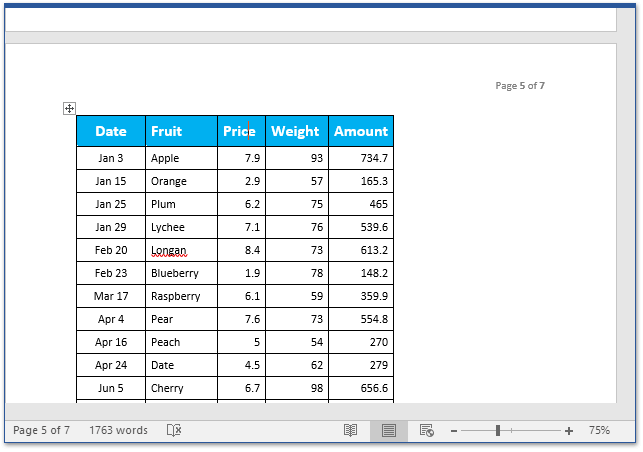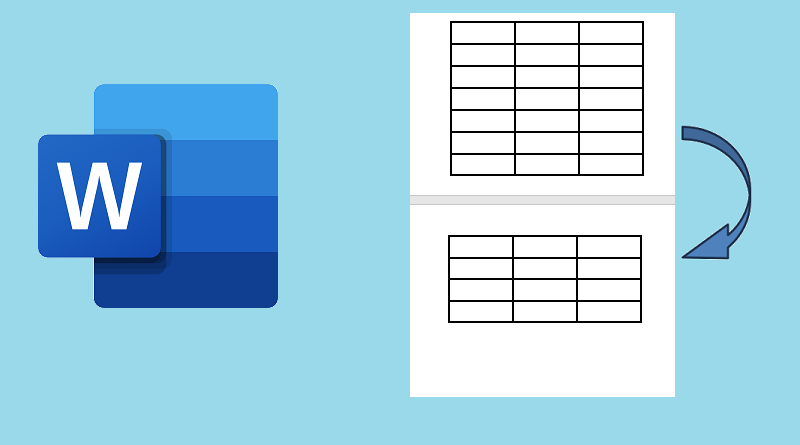چگونه از شکستن یک جدول میان دو صفحه در Word جلوگیری کنیم؟
هنگام درج جدول در پایین صفحه در Word، به احتمال زیاد جدول در دو صفحه شکسته می شود، همانطور که تصویر زیر نشان داده شده است. خواندن جدول در صفحات در برخی موارد، به عنوان مثال چاپ شده و غیره، مناسب نخواهد بود. این مقاله راهی را برای جلوگیری از شکستن جدول در دو صفحه در Word معرفی می کند.
از شکستن جدول در دو صفحه در Word جلوگیری کنید
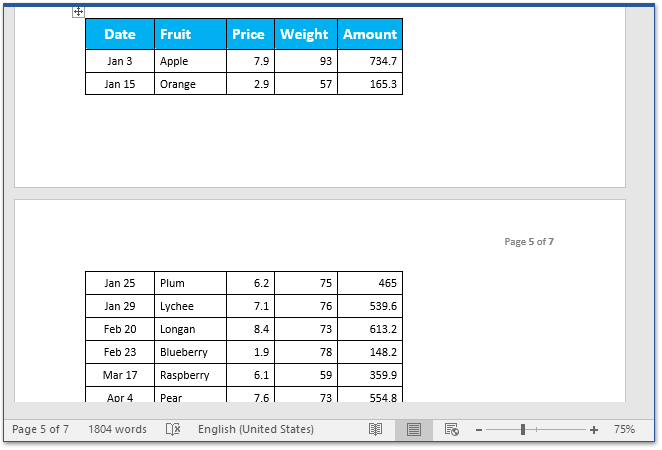
از شکستن جدول در دو صفحه در Word جلوگیری کنید
اگر یک جدول شما در میان دو صفحه در فایل Word شکسته شده است، میتوانید مراحل زیر را دنبال کنید تا ردیفهای جدول را در همان صفحه در Word نگه دارید.
1 . جدولی را که بین دو صفحه تقسیم می شود انتخاب کنید و سپس روی Layout (در زیر ابزار جدول ) > Properties کلیک کنید .
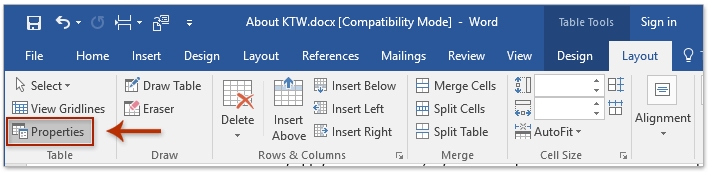
2 . در کادر محاورهای:
Table Properties، (1) زبانه Row را فعال کنید،
(2) علامت گزینه Allow row to break through pages را بردارید
(3) روی دکمه OK کلیک کنید.
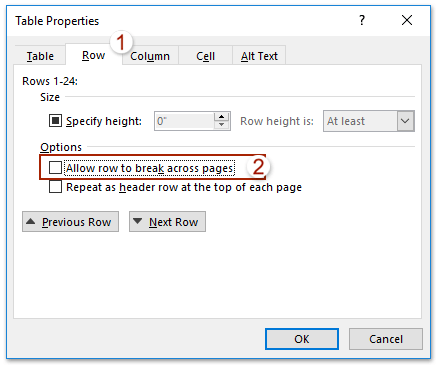
3 . ردیفهای جدول را انتخاب کنید و روی لنگر در گوشه سمت راست پایین گروه پاراگراف در تب Home کلیک کنید.
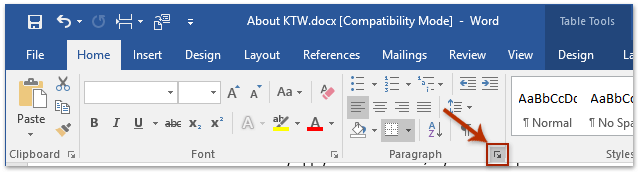
4 . در کادر محاورهای پاراگراف،
(1) تب Line and Page Breaks را فعال کنید،
(2) گزینه Keep with next را علامت بزنید
(3) روی دکمه OK کلیک کنید.
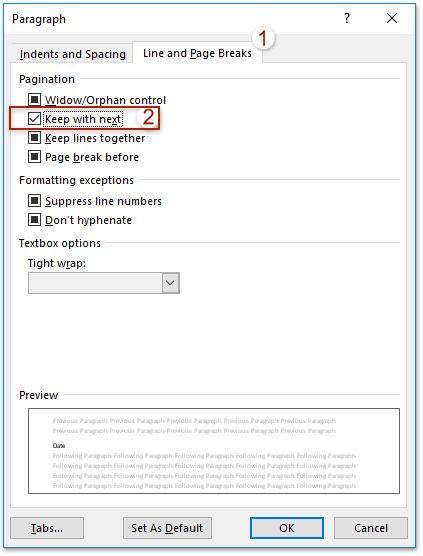
و اکنون خواهید دید که تمام سطرهای جدول در سراسر صفحات در همان صفحه با هم نگهداری می شوند که تصویر زیر نشان داده شده است.